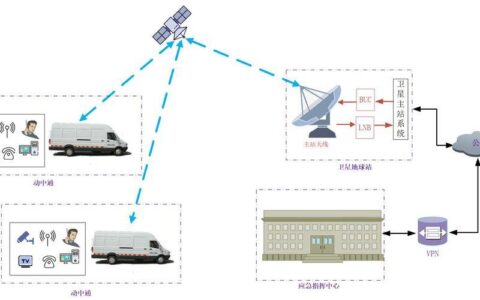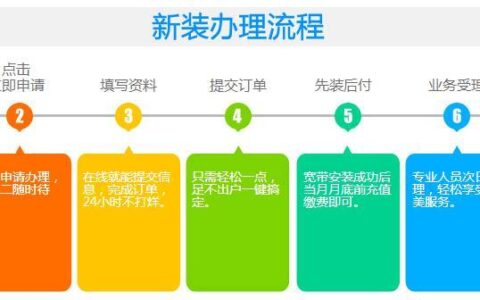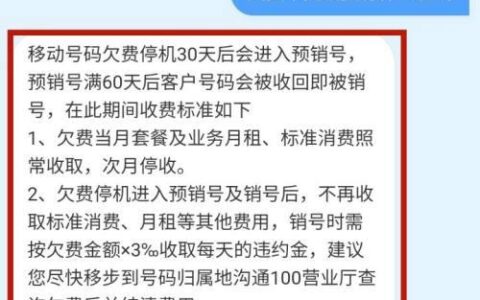WiFi 是我们日常生活中不可或缺的一部分,但有时会出现无法连接或连接不稳定的情况。对于 Win10 用户来说,重置 WiFi 是一种简单有效的解决方法。本文将介绍 Win10 重置 WiFi 的两种方法,并提供一些常见问题的解答。

概述
Win10 提供了重置网络功能,可以帮助用户解决各种网络连接问题,包括 WiFi 无法连接、连接速度慢、连接不稳定等。重置 WiFi 会将网络设置恢复到默认状态,并重新安装网卡驱动程序。
重置 WiFi 的两种方法
方法一:使用图形界面
- 点击开始菜单,选择“设置”。
- 选择“网络和 Internet”,然后点击“状态”。
- 在右侧找到“网络重置”选项,点击“立即重置”。
- 确认操作后,电脑将自动重启并完成重置过程。
方法二:使用命令提示符
- 以管理员身份运行命令提示符。
- 输入以下命令并按 Enter:
netsh winsock resetnetsh int ip resetipconfig /releaseipconfig /renewpause
- 重新启动电脑。
常见问题解答
问:重置 WiFi 会丢失我的网络设置吗?
答:是的,重置 WiFi 会将网络设置恢复到默认状态,包括已保存的 WiFi 密码。因此,请在重置之前备份您的网络设置。
问:重置 WiFi 会影响我的其他文件吗?
答:不会,重置 WiFi 仅会影响网络设置,不会影响其他文件或程序。
问:重置 WiFi 后,我需要重新安装网卡驱动程序吗?
答:通常情况下,重置 WiFi 会自动重新安装网卡驱动程序。但是,如果您在重置后仍然无法连接 WiFi,则可以尝试手动安装网卡驱动程序。
问:重置 WiFi 无法解决我的问题,我该怎么办?
答:如果重置 WiFi 无法解决您的问题,则可能是其他因素导致的网络连接问题,例如路由器故障、网线问题或 ISP 问题。建议您检查路由器和网线,并联系您的 ISP 以获取帮助。
重置 WiFi 是解决 Win10 WiFi 问题的简单方法之一。如果您遇到 WiFi 连接问题,可以尝试上述方法进行重置。如果您仍然无法解决问题,请咨询相关技术人员。